
Hai la sensazione di aver provato tutto, ma niente sembra funzionare.
Sto parlando di consigli sulla produttività. Ci sono tanti consigli su come organizzare i file, ma ti è mai venuto in mente che quelle cartelle caotiche creano ordine dal caos: 9 fantastiche idee per la gestione dei file del tuo computer Creazione dell'ordine dal caos: 9 fantastiche idee per la gestione dei file del tuo computer È frustrante non è quando non riesci a trovare quel file? Quando hai cercato ogni cartella immaginabile sul tuo computer e in qualche modo si è persa ... o peggio, cancellata. Ora, ci sono ottimi strumenti di ricerca per Windows che ... Leggi altro non è colpa tua? Cosa succede se il tuo sistema operativo fa parte del problema?
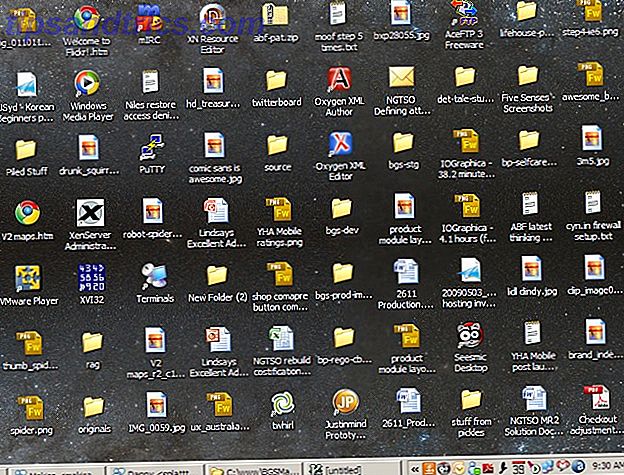
Naturalmente, gli utenti sono responsabili della creazione di un sistema di gestione dei documenti: decidere cosa nominare i file e dove metterli. I computer ci permettono di organizzare le nostre risorse digitali, ma questa capacità è limitata dal sistema stesso che le fornisce.
La maggior parte dei moderni file manager si basa sulla tradizionale metafora del desktop con un approccio gerarchico all'ordinamento dei nostri file. Concettualizzano la nostra esperienza del mondo reale con file fisici: inseriamo un file in una cartella e lo inseriamo in uno schedario. In un file system gerarchico, un file può esistere solo in una cartella (proprio come i file fisici), il che limita le nostre opzioni di categorizzazione. Questo è dove i tag possono aiutare.
Gestione file basata su tag
I tag sono parole chiave dipendenti dal contenuto; metadati che descrivono il contenuto di un file. Ne abbiamo bisogno perché il mondo non è monodimensionale e un file può appartenere a più categorie. Un primo esempio sono i file multimediali - foto, video, musica - ma un semplice report della tua ultima riunione può anche richiedere una categorizzazione complessa (per data, progetto, argomento, client ...).
Potresti "hackerare" il filesystem gerarchico legando o copiando i file in sottocartelle diverse, ma ricorderai davvero dove si trova ogni singolo collegamento? Tornerai indietro e aggiornerai le scorciatoie quando sposti o elimini il file originale? Il pasticcio peggiora ancora di più se si utilizza un qualche tipo di controllo di versione Not Just For Coders: Sistemi di controllo versione superiore per scrittori e non solo per codificatori: sistemi di controllo versione superiore per scrittori La menzione del controllo di versione o del controllo di revisione fa sembrare qualcosa per i geek . Sarai sorpreso di sapere che i sistemi di controllo delle versioni hanno il loro posto non solo nella scrittura accademica, ma in ... Per saperne di più.
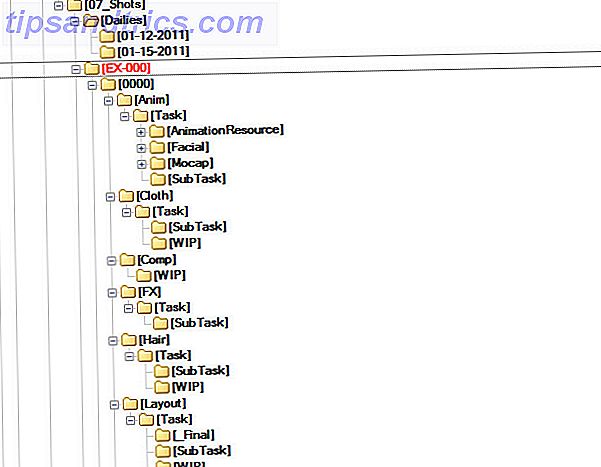
Una possibile soluzione è la gestione dei file basata su tag. Può essere raggiunto su più livelli, a partire dal filesystem stesso. Esistono file system basati su tag per Linux, ma non sono particolarmente popolari. Windows Vista doveva introdurre un concetto simile, ma alla fine è stato interrotto.
Un altro livello sono varie implementazioni di tagging di file, come database o applicazioni specializzate. Non influenzano direttamente il filesystem, ma agiscono come una "sovrapposizione" che consente all'utente di indicizzare, cercare e gestire i file utilizzando i tag. Probabilmente hai sentito parlare del "desktop semantico". Nepomuk di KDE e Zeitgeist di GNOME sono framework basati su questa idea, ma per l'utente medio spesso sembrano una seccatura da risorse.
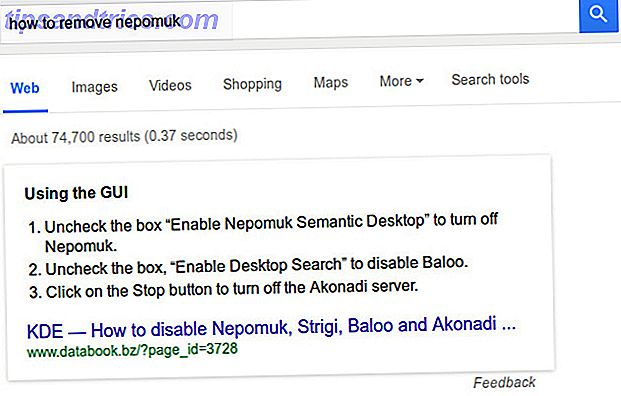
Finora l'unico approccio che attrae con successo un'ampia base di utenti sono le app desktop che applicano metadati personalizzati ai file. Ce ne sono molti per Windows e OS X: da Windows Explorer alternative Sostituisci Windows Explorer con un'alternativa più potente Sostituisci Windows Explorer con un'alternativa più potente Leggi di più come DirectoryOpus Questo strumento mi impedisce di lasciare Windows: 7 Funzionalità di directory Opus Questo strumento mantiene Da Windows: 7 Caratteristiche opus della directory La gestione dei file è super-noiosa. Copia, sposta, elimina, blah. E Windows Explorer non è buono a questo. Stai sprecando il tuo tempo! Leggi di più su potenti file manager che ti permettono di etichettare i file FenrirFS: Gestisci i tuoi file assegnando loro etichette FenrirFS: Gestisci i tuoi file assegnando loro etichette Ulteriori informazioni. I gestori di file per Linux offrono addon incredibilmente utili Crea la tua macchina per la produttività Linux con i menu di servizio di KDE Crea la tua macchina per la produttività Linux con i menu di servizio di KDE Se non hai mai avuto il tempo di modificare le impostazioni del tuo gestore file, potresti perdere tempo - modifiche di risparmio. I menu di servizio di KDE sono un perfetto esempio di personalizzazione del file manager. Leggi di più, ma il tagging è principalmente un ripensamento. L'eccezione è TagSpaces, che mette i tag sotto i riflettori.
Presentazione di TagSpaces
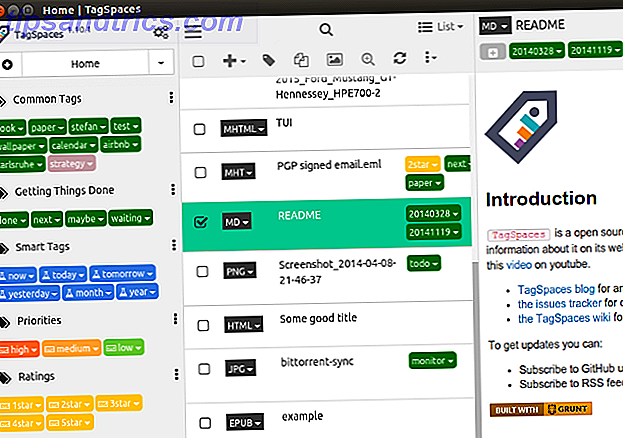
Originariamente un progetto tedesco, TagSpaces è meglio descritto come "Evernote per il tuo sistema operativo". Può gestire i file, ma è possibile utilizzarlo per creare una wiki personale, raccogliere materiale di ricerca, visualizzare in anteprima e modificare più formati di file e visualizzare le cartelle come mappe mentali o alberi genealogici.
Libero da usare, semplice da avviare
TagSpaces è un'applicazione open source disponibile per architetture a 32 e 64 bit. Se sei un utente Windows, non smettere di leggere - TagSpaces è multipiattaforma, e la versione di Windows funziona proprio come la sua controparte Linux. Le versioni per Android, iOS e browser (Firefox e Chrome) funzionano in modo leggermente diverso, ma ci concentreremo sull'app desktop. È possibile utilizzare TagSpaces come applicazione Linux portatile. Scaricare e decomprimere il pacchetto compresso, e semplicemente eseguire il file di file di tag eseguibile. Non c'è bisogno di compilare o installare nulla.
L'interfaccia? Non così semplice
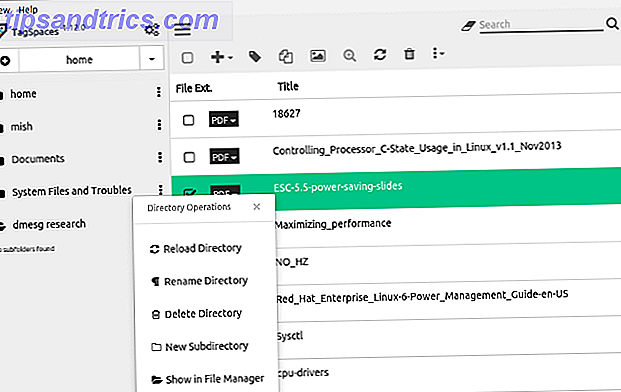
Il primo incontro con TagSpaces potrebbe lasciarti perplesso. Non ci sono nastri o menu basati su testo; solo le icone sopra l'elenco dei file. L'icona "menu hamburger" attiva o disattiva una barra laterale a sinistra, mentre quella successiva apre la finestra di dialogo Opzioni . La barra laterale ha un menu a discesa in alto che consente di selezionare la cartella attiva e le schede in basso che consentono di passare da una navigazione basata su tag a una basata sulla posizione. L'icona a tre punti apre il menu Operazioni su directory di ciascuna cartella.
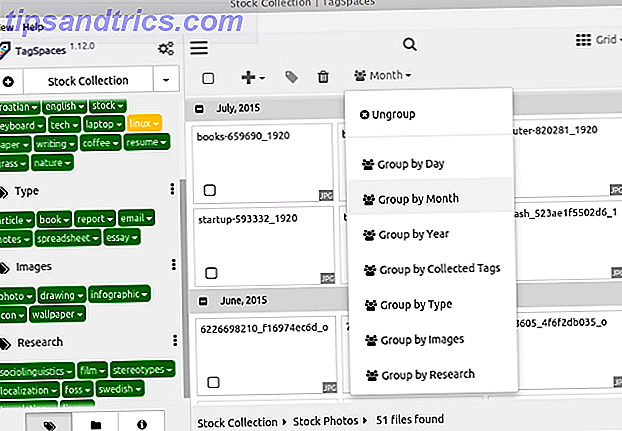
Le icone sopra i file ti consentono di alternare le miniature, selezionare, rimuovere, copiare e contrassegnare i file, nonché accedere a menu aggiuntivi. Puoi scegliere la modalità di visualizzazione dal menu accanto alla barra di ricerca . A seconda della modalità selezionata (Grid o List), è possibile ordinare e raggruppare i file in base a criteri diversi. Le opzioni di visualizzazione nella modalità FolderViz ti offrono una fantastica panoramica della struttura delle cartelle.
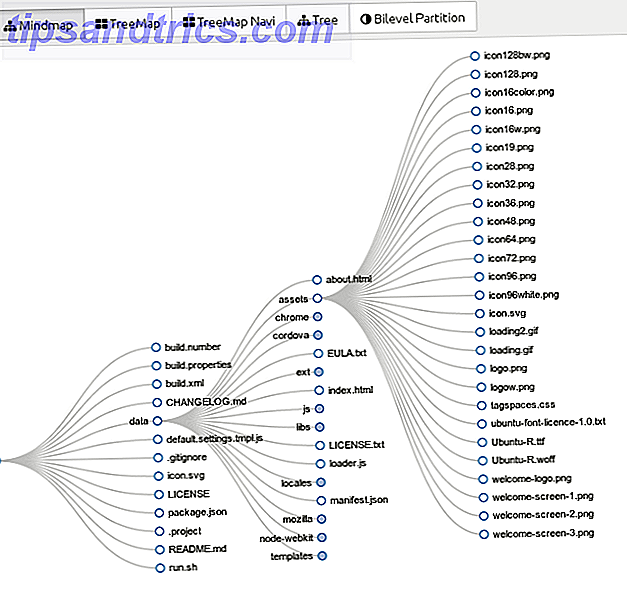
Organizzazione dei tuoi file con TagSpaces
Per impostazione predefinita, TagSpaces non mostra tutti i tuoi file come un normale file manager. Invece ti lascia decidere quali cartelle deve gestire. Sei libero di importare l'intera / home o solo alcune cartelle tramite la finestra di dialogo Connetti nuova posizione .
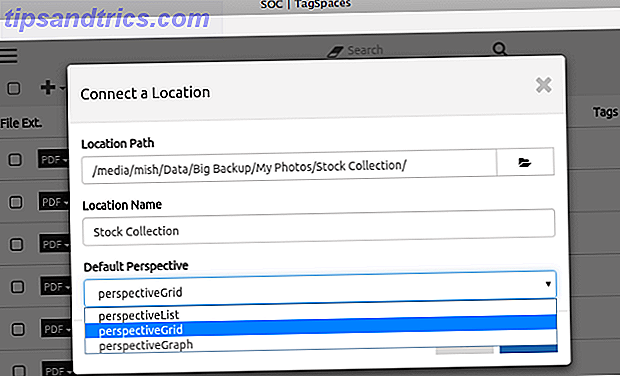
Una volta inseriti i file desiderati, puoi taggarli selezionando i file e facendo clic sull'icona del tag nella barra degli strumenti. In alternativa, prima aggiungi tag e organizzali in gruppi, quindi seleziona i file e fai clic sui tag nella barra laterale.
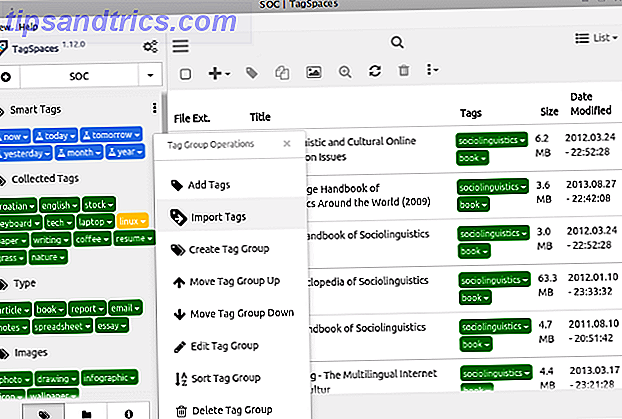
Gli smart tag sono tag predefiniti e sensibili al tempo che consentono di accedere ai file modificati di recente. TagSpaces supporta la codifica di più file contemporaneamente e può suggerire tag in base alle proprietà del file. Ogni tag può essere modificato e codificato a colori.
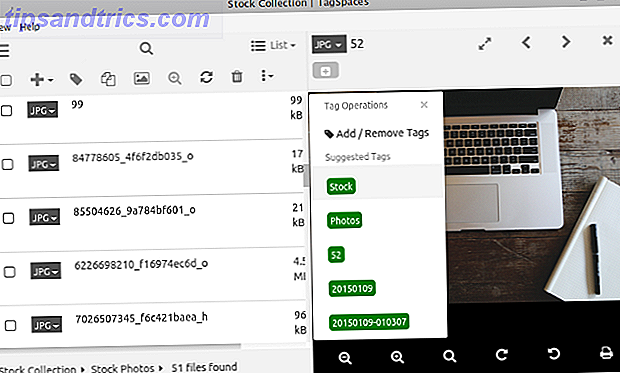
TagSpaces può aprire e modificare molti tipi di file in un riquadro di anteprima sulla destra. I formati supportati includono HTML, testo normale, Markdown, PDF, EPUB e diversi formati di audio e immagini.
Confronto tra TagSpaces e Classic File Manager
La differenza più strana e più evidente tra TagSpaces e i file manager classici è la mancanza di menu contestuali. Puoi fare clic con il tasto destro per tutto il giorno, ma non succederà nulla. Tutte le azioni e i menu sono attivati con il tasto sinistro del mouse, ma puoi definire alcune scorciatoie da tastiera, che lasciano TagSpaces in uno strano limbo tra l'essere completamente dipendente dal mouse e il supporto della navigazione senza mouse. Abandon Your Mouse e Click On Links With Your Keyboard Abandon Your Mouse & Fare clic sui collegamenti con la tastiera Ulteriori informazioni.
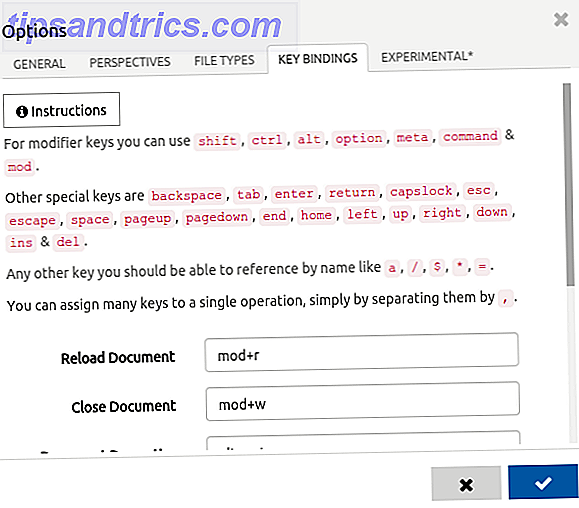
Un'altra differenza poco pratica è il fatto che i menu relativi ai file non sono unificati. Se selezioni un file e fai clic sull'icona Crea nuovo menu file nella barra degli strumenti, otterrai un diverso set di opzioni rispetto al menu Operazioni file che si apre quando fai clic sull'estensione del file.
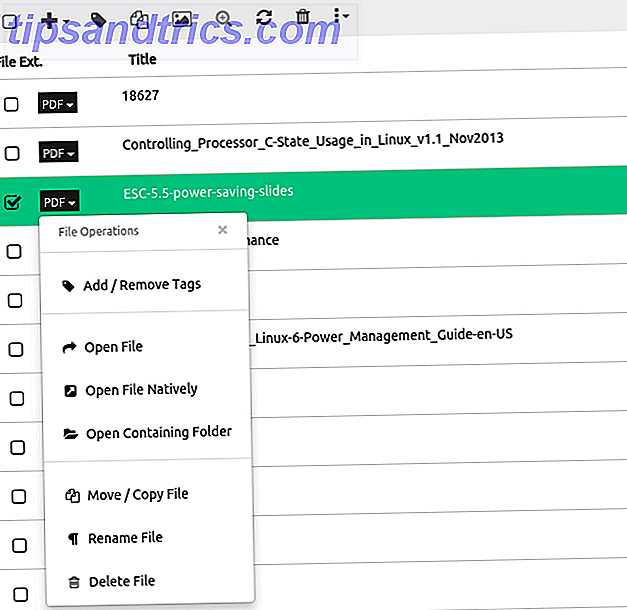
L'inconveniente si riduce alle operazioni di base sui file. Di 'che vuoi copiare alcuni file. Non esiste un menu di scelta rapida per questo, quindi è necessario fare clic sull'icona corrispondente nella barra degli strumenti o accedere al menu Operazioni file. Quindi devi usare una finestra di dialogo separata per copiare finalmente i file. La combinazione classica Ctrl + C / Ctrl + V non ha potere qui.
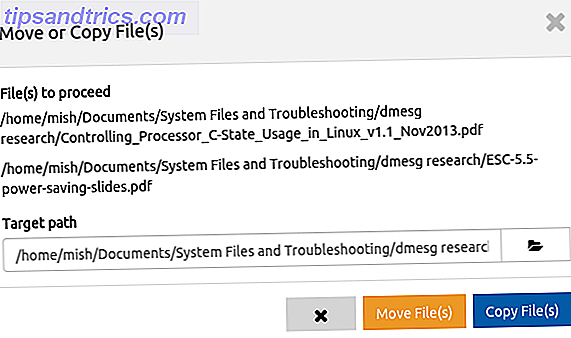
Quirk simili continuano a spuntare se si tenta di utilizzare TagSpaces come un file manager tradizionale. Ad esempio, non ti consente di eliminare cartelle che non sono vuote. Può visualizzare file nascosti, ma se un file nascosto non ha un'estensione esplicita (come .bashrc) TagSpaces pensa che il nomefile sia l'estensione e lasci vuoto il campo filename.
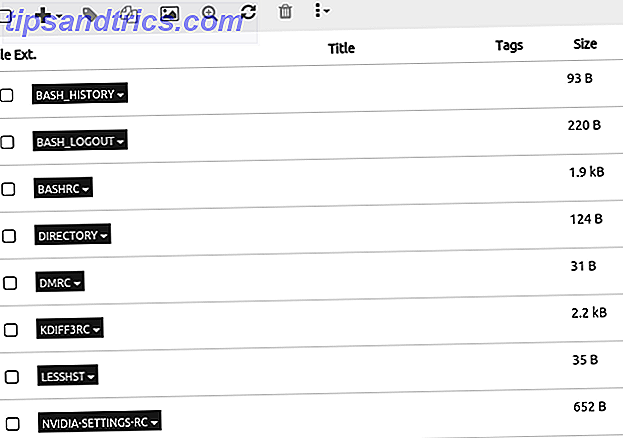
I tag hanno la loro parte di problemi. Attualmente, TagSpaces non supporta i sottogruppi di tag e non è possibile trascinare e rilasciare tag tra i gruppi. Quello che puoi fare è creare tag duplicati in diversi gruppi di tag, introducendo ridondanza nel tuo sistema. E non abbiamo ancora toccato il problema più grande di tutti.
Il problema più grande con TagSpaces
Hai abbracciato TagSpaces nonostante i suoi difetti e taggato tutti i tuoi file. Ma dopo si apre un altro file manager e si nota che i file hanno questo aspetto:
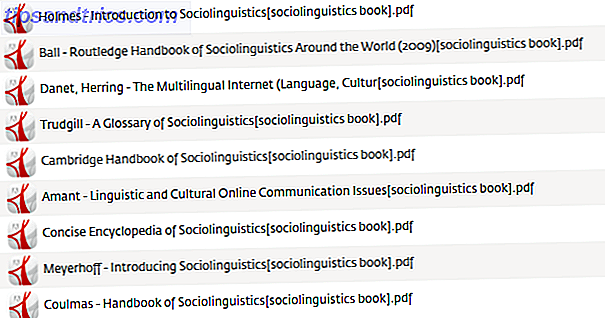
No, non è un bug. TagSpaces sostanzialmente rinomina i tuoi file, aggiungendo tag al nome file usando questo modello:
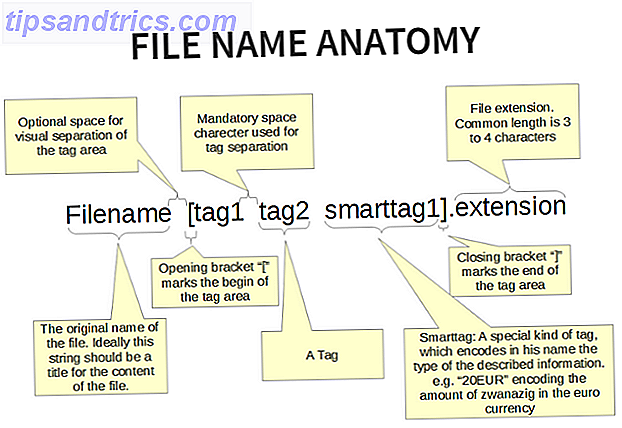
La finestra di dialogo Opzioni ti consente di modificarlo, ma la funzione è ancora contrassegnata come sperimentale.
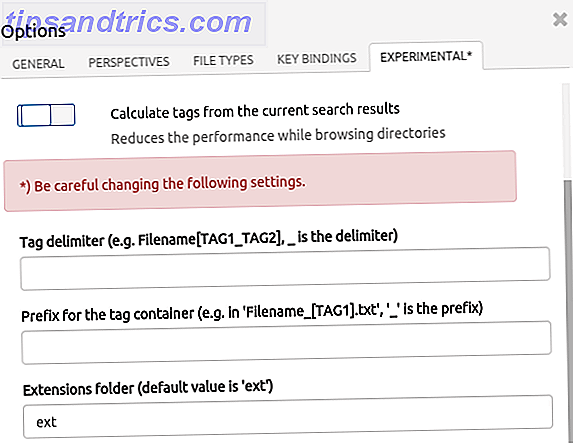
Il ragionamento è che solo i nomi dei file si sincronizzano correttamente tra dispositivi e sistemi operativi diversi senza richiedere database separati e app di terze parti per leggere i metadati. Tuttavia, questo approccio non è esente da difetti: i nomi di file con più tag possono essere troppo lunghi per alcuni sistemi. I tag nei nomi dei file rendono difficile rinominare i file e non sembrano affatto belli.
Gli utenti di TagSpaces amano questa soluzione perché è portatile o la odiano perché non vogliono che i loro file vengano toccati. Alla fine, si riduce alle preferenze personali. Se prevedi di sostituire il tuo file manager con TagSpaces, questo non sarà un problema perché non vedrai mai i tag come parte del nome file. Quando condividi file taggati, dovrai comunque informare i destinatari delle tue abitudini di codifica dei file.
Gerarchia o tag?
La maggior parte degli utenti si attiene alla struttura gerarchica delle cartelle perché si sente "naturale" e intuitiva, o semplicemente perché ci è abituata. Ma cosa succede quando devi riorganizzarlo? L'introduzione di nuove sottocartelle non è facile con centinaia di file e immagino che trovare un file sia come cercare un ago in un pagliaio.
Con un file system basato su tag, non devi preoccuparti della posizione: assicurati di contrassegnare i file con parole chiave appropriate e pertinenti. È del tutto possibile che i tag siano il futuro della gestione dei file su Linux.
Tuttavia, non tutti gli utenti saranno pronti per il passaggio. Uno studio del 2005 ha chiesto a quattordici partecipanti di sostituire le proprie cartelle con un semplice strumento di ricerca. Tredici rifiutati, affermando che non possono fare affidamento solo sulla ricerca e che preferiscono effettivamente vedere i loro file raggruppati in cartelle. Però,
Tutti i partecipanti hanno dichiarato che sarebbero felici di avere un'utilità di ricerca che li ha aiutati a trovare le loro informazioni personali meglio.
Jones, W., Phuwanartnurak, AJ, Gill, R. e Harry Bruce. Non togliere le mie cartelle! Organizzare le informazioni personali per fare le cose . The Information School, Università di Washington, 2005.
TagSpaces potrebbe essere l'utilità di cui hanno bisogno? Abbiamo visto che non è perfetto, ma è un'app giovane, ancora in fase di sviluppo con molto tempo per migliorare. Rispetto ai gestori di file basati su tag solo CLI come Tag e TagFS, l'uso di TagSpaces è un gioco da ragazzi e l'interfaccia è molto più interessante per i principianti e gli utenti ex-Windows. Il famigerato problema di tag-in-filename richiede certamente attenzione, forse sotto forma di modifica degli attributi di file estesi o memorizzazione di tag in un formato di metadati esistente.
Per ora, la soluzione potrebbe essere compromettere e lasciare che TagSpaces e i file manager tradizionali si completino a vicenda. Tieni Dolphin o Nautilus quale browser di file Linux è più produttivo: Nautilus o Dolphin? Quale browser di file Linux è più produttivo: Nautilus o Dolphin? I responsabili di ambienti desktop concorrenti noteranno che utilizzano gestori di file diversi, una parte importante della produttività del desktop. Sorprendentemente, ci sono molte cose che possono andare bene o male con un ... Leggi altro per le tue attività quotidiane di gestione dei file e passa a TagSpaces per tipi di file specifici. È possibile utilizzare TagSpaces come gestore di raccolte di foto Top Linux Photo Software per la gestione e l'editing di snap Top Photoshop per Linux per la gestione e l'editing degli snap Si ricorda dove hai salvato le foto delle vacanze l'anno scorso? Quanto velocemente riesci a trovare uno scatto particolare da agosto 2007? Se non lo sai, probabilmente potresti usare un nuovo gestore di foto! Leggi altro, un quaderno digitale o un organizzatore di e-book.
Cosa ne pensi? Hai provato TagSpaces o altri file manager basati su tag? Come organizzi i tuoi file? Condividi i tuoi consigli ed esperienze nei commenti.
Crediti immagine: Archiviato in "Cartelle" di Domiriel tramite Flickr, schermate di TagSpaces, Struttura delle cartelle tramite Wikimedia Commons, Desktop - prima da Lindsay Evans via Flickr.


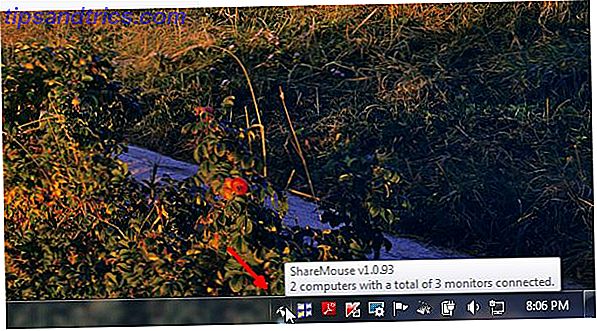
![Naviga e organizza le note di testo sul tuo computer con KeepNote [Cross-Platform]](https://www.tipsandtrics.com/img/windows/187/navigate-organize-text-notes-your-computer-with-keepnote.jpg)